Androidのマイクが反応しない!【原因と解決策を紹介】
こんにちは、モガです。
今日はAndroidのマイクに関するトラブルを取り上げます。
Androidのスマホを使っていれば、
マイク機能を活用する場面も出て来ます。
Googleを立ち上げた時に検索窓の右側に表示されるマイクのボタン。
ここを押すとマイクの機能が使えるわけです。
※文字にすると当たり前ですが、なじみのない方もいるかもしれないので念のために…
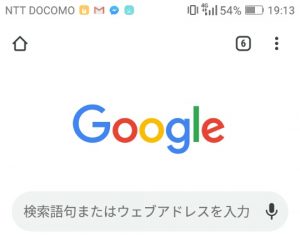
それこそCMでもよく見かけますが、
「OK Google」と話しかけると「Googleアシスタント」が起動し、
音声検索等の機能を使うことができますよね。
これもスマホのマイクがあなたの声を拾って反応しているわけです。
ですがマイクが反応しなくなってしまうと、
これらの機能も使えなくなってしまいます。
[ad#kijiue]
なぜAndroidのマイクが反応しないのか?
まず最初に確認いただきたいのが、
「OK Google」の設定について。
そもそも「OK Google」の設定がオフになっている可能性もあるのです。
この場合はGoogleを立ち上げ、
以下の手順で設定を変更してみてください。

Googleを立ち上げたら、
右下にある「三」(三本線)のボタンを押して下さい。
その後、「設定」→「音声」とボタンを押し、
「Voice Match」というボタンを押してください。
その後「任意の場面でOK Googleと言う」というボタンをオンにしてください。
このボタンをオンにしておくことで、
「OK Google」が反応する様になるのです。

基本的には上記の設定をすれば大丈夫なのですが、
「現在、この機能はこの端末ではご利用いただけません」
という文字が表示されてしまうことがたまにあります。
この場合は…
・「Google」アプリのバージョンが3.5以上であること。
・AndroidのOSが4.4以降
この条件を自分が満たしているかどうかを確認してください。
この条件を満たしていなければ、
そもそも「Googleアシスタント」の機能が使えないのです。
※格安スマホの一部ではこの条件を満たしていないケースもあります。
[ad#kijinaka]
スマホを酷使していませんか?
次に考えられるのがスマホの酷使。
・何日もスマホの電源を落としていない
・一度に複数のページを(大量に)開いている
これらに該当する場合は、
スマホが非常に重くなっています。
スマホが重くなっていると、
その分だけ動作が遅くなったり不具合も起こりやすくなります。

これらの原因を解消するためには、
まずはスマホを再起動することをオススメします。
スマホを再起動するだけで、
マイクが正常に反応する様になることはよくあります。

また内部ストレージがいっぱいの状態だと、
マイクが反応しなくなることもあります。
内部ストレージがいっぱいだと、
画像や動画の保存、アプリのインストールもできなくなってしまいます。
この場合は不要な画像や動画、使わないアプリを削除し、
内部ストレージの削除をしてください。
内部ストレージの削除については、
以下の記事に画像付きで解説していますので、
合わせてご覧ください。
⇒Androidで内部ストレージがいっぱい(涙)すぐに空ける方法を公開!
ここまでの方法でも直らない場合は…

ここまでの方法でも直らない場合は、
スマホ本体が故障している可能性もあります。
お近くのシップに行って相談したり、
必要ならば修理に出す等の対策をとってみてください。
ですがこれはあくまで最終手段。
基本的にはここまで紹介した方法をやってみてくださいね!
[ad#kijisita]
[ad#kanrenkiji]


